电脑连bose耳机 bose耳机电脑怎么配对连接
电脑连BOSE耳机是一件非常方便的事情,特别是在我们需要专注音乐或者是观看影片时,但是很多人常常遇到BOSE耳机和电脑无法配对连接的问题。今天我们就来分享一下如何正确地将BOSE耳机与电脑连接。
具体步骤:
1.小编就以自己用的 BOSE soundsport free wireless无线蓝牙耳机为例,教大家如何把BOSE耳机连接到电脑上。

2.首先我们要将耳机开机,使其处于蓝牙接收状态。然后我们打开电脑左下角的【开始】界面,打开【windows设置】,选择【设备 蓝牙、打印机、鼠标】。
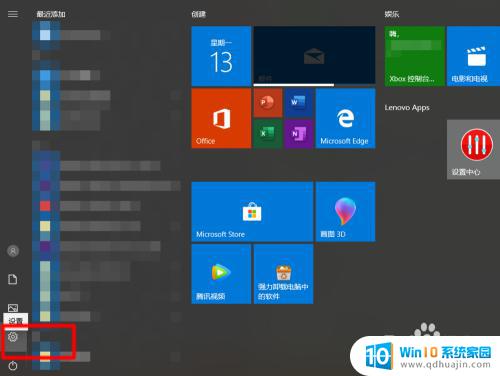
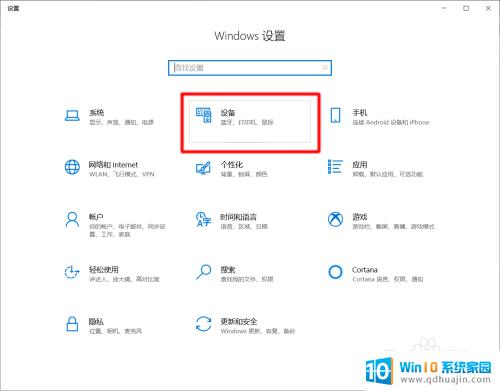
3.在【设备】设置里,我们选择【蓝牙和其他设备】,开启蓝牙。然后点击开关按钮上面的添加蓝牙或其他设备,搜索我们的耳机。
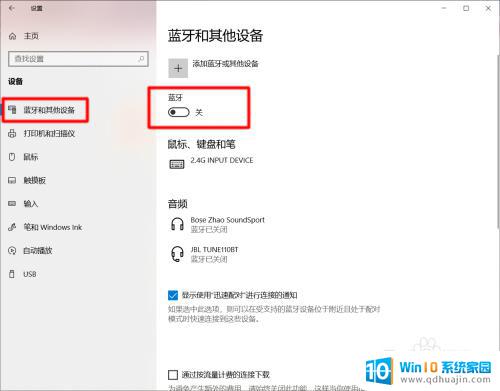
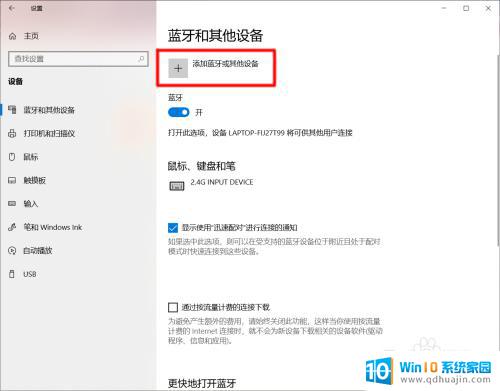
4.我们在BOSE app上可以个性化更改我们的耳机名字,方便我们能快速找到。在搜索的蓝牙设备里,会有跟我们耳机一模一样的名字的两台设备,其中有一台设备有一个耳机一样的标志,我们点击这个蓝牙设备连接。
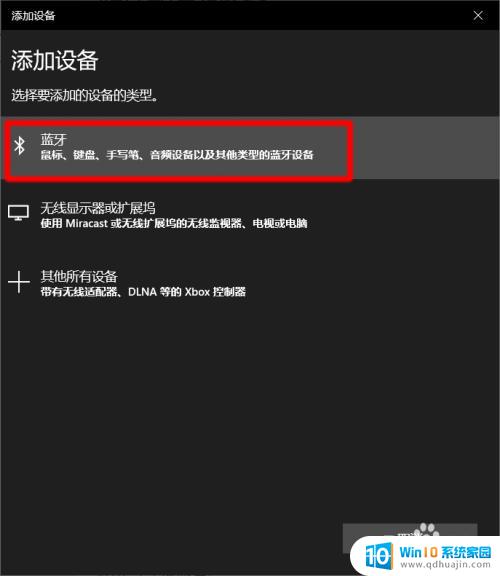
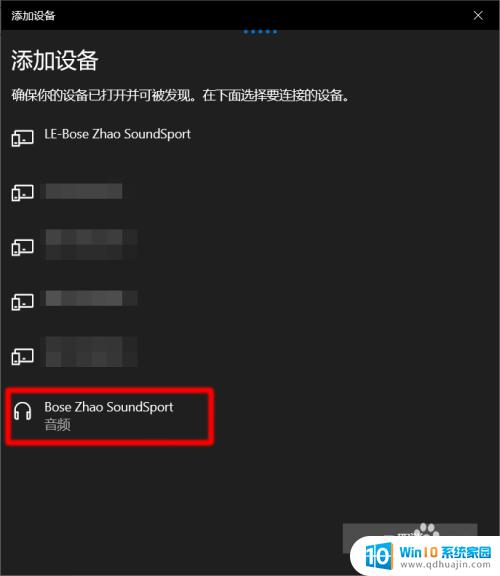
5.连接成功之后会显示提示,并且我们可以在已配对设备的音频设备里找到我们的BOSE耳机。同样,我们点击已连接的蓝牙耳机,也可以删除设备或者断开连接。
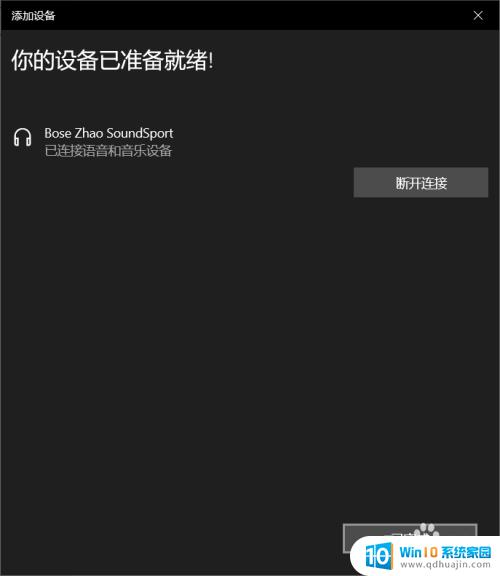
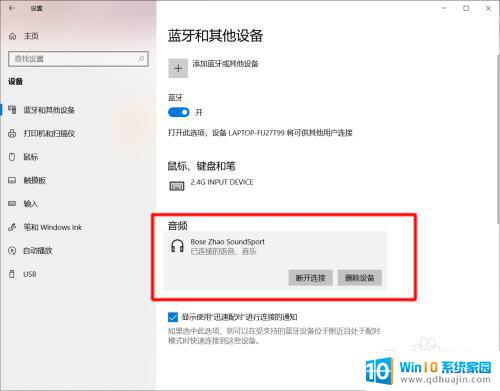
6.在电脑右下角我们打开通知界面,在快速操作栏里,也可以很快捷得看到我们的蓝牙连接状况。
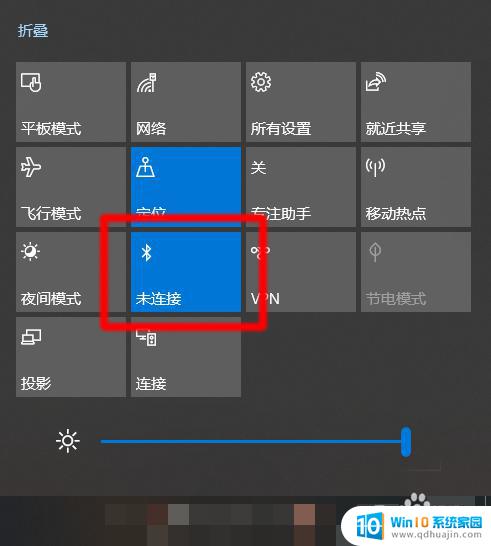
7.以上就是小编分享给大家的方法,觉得小编的分享有用的话可以点赞收藏一波。有问题也欢迎在下方评论,小编一定知无不言,谢谢啦^_^
以上是电脑连接 Bose 耳机的全部内容,如果您还有疑问,请按照本文的方法操作,希望这篇文章对您有所帮助。
电脑连bose耳机 bose耳机电脑怎么配对连接相关教程
热门推荐
电脑教程推荐
win10系统推荐
- 1 萝卜家园ghost win10 64位家庭版镜像下载v2023.04
- 2 技术员联盟ghost win10 32位旗舰安装版下载v2023.04
- 3 深度技术ghost win10 64位官方免激活版下载v2023.04
- 4 番茄花园ghost win10 32位稳定安全版本下载v2023.04
- 5 戴尔笔记本ghost win10 64位原版精简版下载v2023.04
- 6 深度极速ghost win10 64位永久激活正式版下载v2023.04
- 7 惠普笔记本ghost win10 64位稳定家庭版下载v2023.04
- 8 电脑公司ghost win10 32位稳定原版下载v2023.04
- 9 番茄花园ghost win10 64位官方正式版下载v2023.04
- 10 风林火山ghost win10 64位免费专业版下载v2023.04